macOS에서 폴더와 파일을 숨기는 필요가 있는 경우,이 튜토리얼에서는 그 방법을 단계별로 배우게 됩니다.
개인 정보를 엿보는 눈으로부터 보호하고 싶거나 민감한 문서와 사진을 보다 안전한 환경에 보관하려는 경우 파일과 폴더를 숨기는 다양한 방법과 기술이 있습니다. macOS.
차례
macOS에서 폴더와 파일을 숨기는 방법 (두 가지 방법)
터미널 도구를 사용하면 macOS 전문가가 아니더라도 Mac에서 폴더와 파일을 숨기는 간단한 두 가지 방법이 있습니다. 앱을 설치할 필요도 없습니다.
방법 1 : 폴더나 파일 이름 앞에 점 (.)을 추가합니다.
이름 앞에 점을 추가하여 파일이나 폴더를 숨길 수 있습니다. 예를 들어, "Secret"이라는 폴더를 숨기려면 이름을 ".Secret"으로 바꿀 수 있습니다. 이렇게 하려면 터미널 유틸리티를 열고 다음 명령을 사용하십시오. mv (이동) 파일이나 폴더의 이름을 바꾸려면 다음을 수행합니다.
이 튜토리얼에서는 데스크탑의 "ihowto.tips"라는 다른 폴더 안에 있는 "Secret" 폴더를 숨기려는 시나리오를 사용합니다.
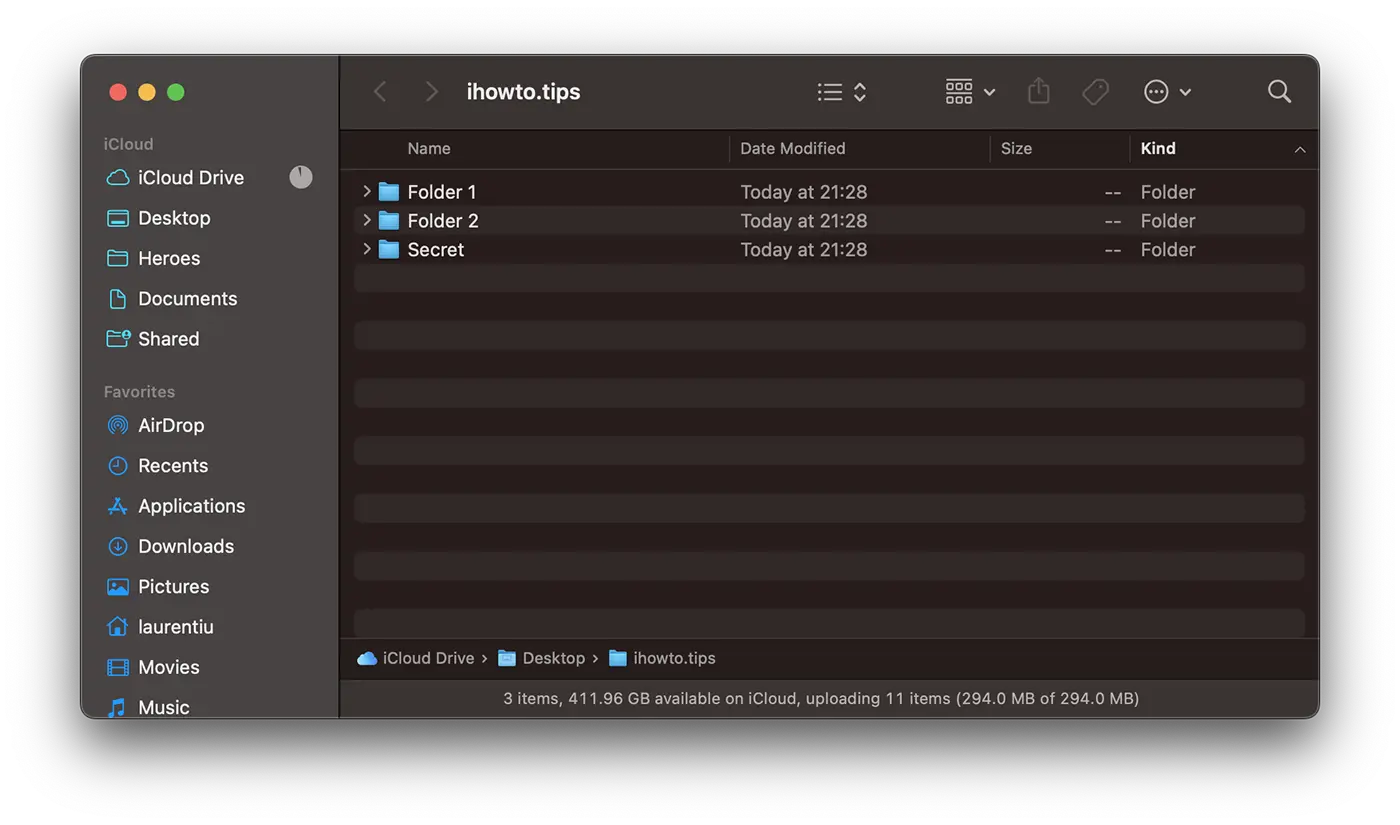
1. 터미널 유틸리티를 열고 다음 명령을 실행합니다.
mv Secret .Secret숨기려는 폴더 위치로 "cd" 명령을 사용하여 터미널에서 탐색하지 않은 경우 해당 폴더의 전체 경로를 입력해야 합니다. 간단한 해결책은 폴더를 터미널로 드래그하여 전체 경로를 자동 작성하는 것입니다.
내 시나리오의 예:
mv /Users/laurentiu/Desktop/ihowto.tips/Secret /Users/laurentiu/Desktop/ihowto.tips/.Secret이 명령을 실행하면 "Secret" 폴더가 "에서 더 이상 표시되지 않습니다.Finder"온 macOS.
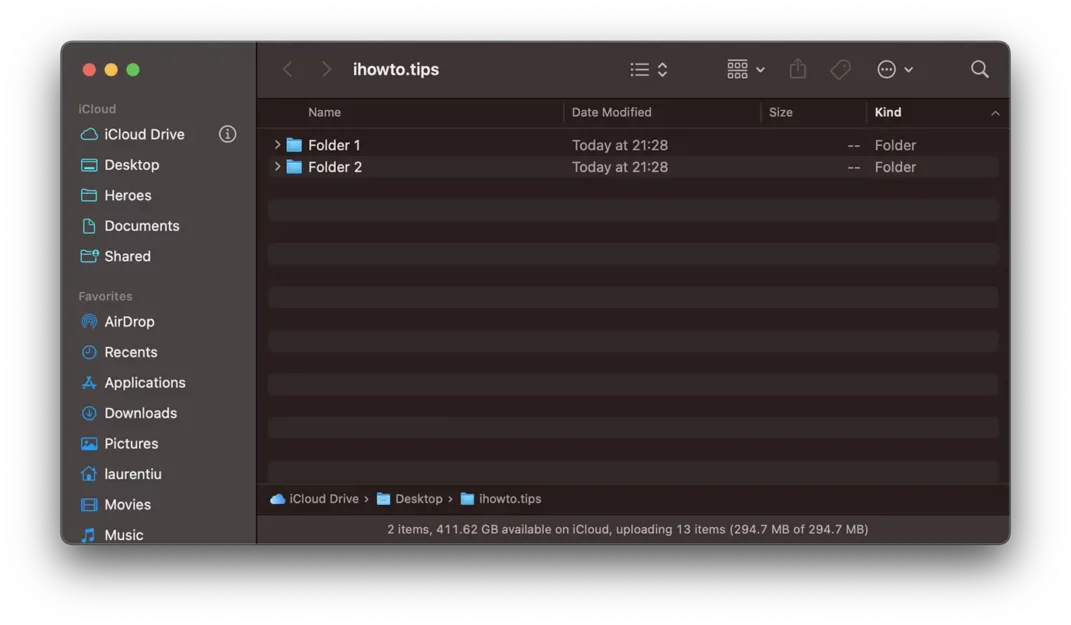
"."로 폴더 이름을 바꿀 수는 없습니다. 고전적인 방법으로 이름 앞에 Finder.
“You can’t use a name that begins with a dot “.”, because these names are reserved for the system. Please choose another name.”
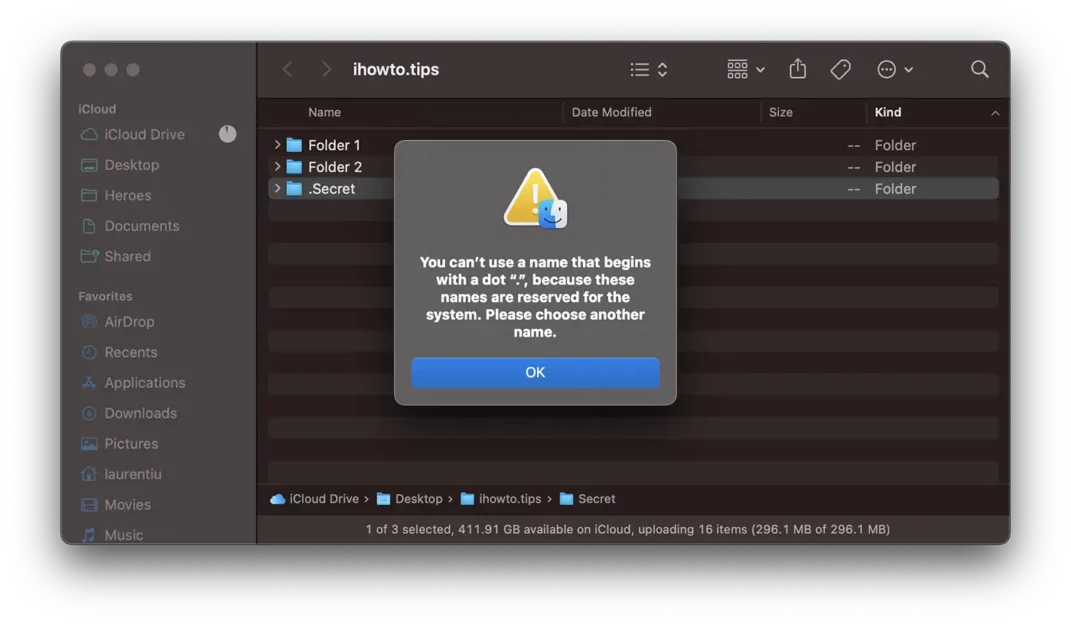
방법 2 : chflags를 사용하여 macOS에서 폴더와 파일을 숨깁니다.
두 번째 방법은 "chflags hidden'를 선택하여 하드 드라이브에서 숨기려는 폴더나 파일을 선택하세요. 이렇게 하려면 터미널 유틸리티도 사용합니다.
터미널 유틸리티를 열고 다음 명령을 실행하십시오.
chflags hidden Secret_Folder숨겨진 파일을 다시 표시하려면 동일한 명령을 사용하여 "hidden"와"nohidden".
위의 두 가지 방법 모두 폴더와 파일을 숨기는 데 도움이 됩니다. macOS 터미널 유틸리티를 사용합니다.
Mac에서 숨겨진 폴더와 파일을 보는 방법
보고 액세스하려는 숨겨진 폴더와 파일이 있는 경우 터미널 유틸리티를 열고 아래 두 명령을 실행하십시오.
defaults write com.apple.finder AppleShowAllFiles TRUE
killall Finder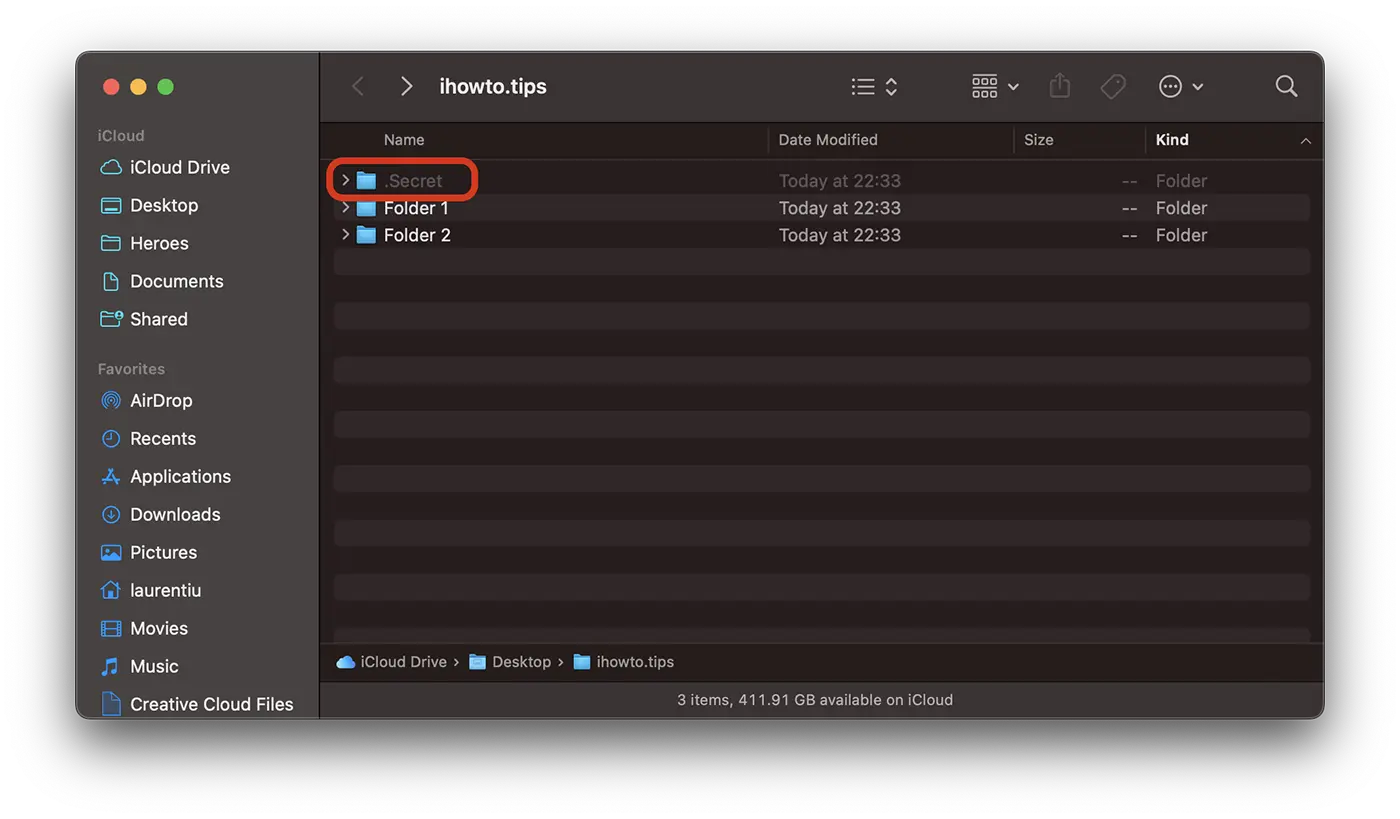
파일과 폴더를 다시 숨기려면 “TRUE"와"FALSE"를 첫 번째 명령줄에 입력합니다.
관련 : iPhone 또는 iPad에서 앱을 숨기는 방법
숨겨진 파일과 폴더는 명령줄 "을 사용하여 터미널 유틸리티에서도 볼 수 있습니다.ls -all".
위의 두 가지 방법 대신 폴더와 파일을 숨길 수 있습니다. macOS 다운로드할 수 있는 타사 애플리케이션의 도움으로 App Store, 하지만 주의하는 것이 좋습니다.











